ورود به تنظیمات بایوس

بایوس (BIOS) یکی از اساسیترین و حیاتیترین بخشهای هر کامپیوتر یا لپ تاپ است که به کاربر اجازه میدهد تا به تنظیمات پایهای سختافزار دستگاه دسترسی پیدا کند. بایوس که مخفف عبارت Basic Input/Output System بوده، نرمافزاری در سطح پایین است که بلافاصله پس از روشن شدن دستگاه اجرا میشود و وظیفه مدیریت ارتباط بین سیستمعامل و سختافزار را بر عهده دارد. ورود به تنظیمات بایوس معمولاً با فشردن یک کلید مشخص در لحظه روشن شدن دستگاه امکانپذیر است.
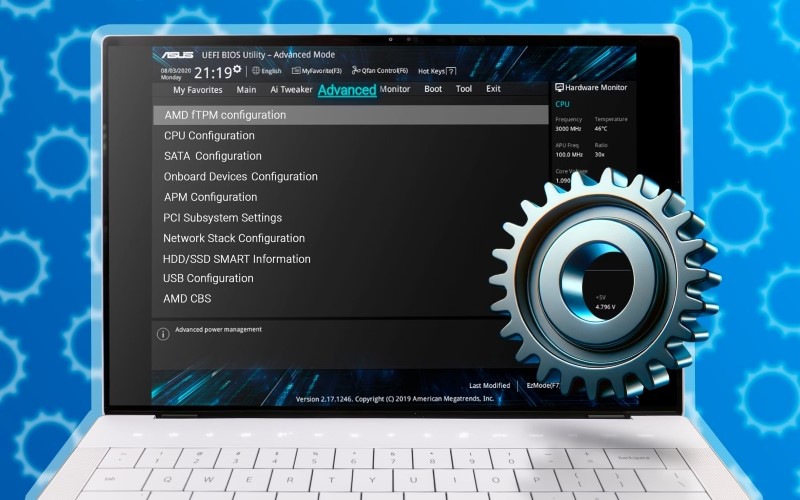
این نرمافزار به کاربر اجازه میدهد تا مواردی مانند ترتیب بوت، فعال یا غیرفعال کردن قطعات سختافزاری، تنظیمات اورکلاکینگ، و مدیریت امنیت دستگاه را تنظیم کنند. هرچند که این فرآیند در دستگاههای مختلف معمولا متفاوت است، اما اصول کلی آن یکسان خواهد بود. با درک نحوه ورود به تنظیمات بایوس و انجام تغییرات مناسب، عملکرد و پیکربندی سیستم شما بهتر از قبل کنترل میشود.
فهرست محتوا
تنظیمات بایوس چیست؟
بایوس (BIOS) یک نرمافزار کمحجم است که در مادربرد لپ تاپ ذخیره شده و اولین برنامهای است که هنگام روشن شدن کامپیوتر به اجرا در میآید. بایوس وظیفه دارد تمامی سختافزارهای سیستم را شناسایی و آنها را برای استفاده توسط سیستمعامل آماده کند. این نرمافزار، ارتباط بین سختافزارهای مختلف مانند پردازنده، حافظه رم، دیسک سخت و دیگر اجزای کامپیوتر را مدیریت کرده و به تنظیمات مختلفی مانند ترتیب بوت، پیکربندی قطعات سختافزاری، مدیریت مصرف انرژی، و امنیت سیستم دسترسی دارد.

ورود به تنظیمات بایوس در لپ تاپ به کاربر امکان میدهد تا رفتار سختافزارها و عملکرد سیستم را مطابق با نیازهای خاص خود تغییر دهد. برای مثال، کاربر میتواند در ترتیب بوت شدن دستگاه تغییراتی ایجاد کند، ویژگیهای اورکلاکینگ پردازنده را فعال یا غیرفعال سازد و حتی پسورد بایوس را برای امنیت بیشتر در نظر بگیرد. دسترسی به بایوس معمولاً با فشردن یکی از کلیدهای مشخص در هنگام روشن کردن لپ تاپ مانند کلید “Delete”، “F2” یا “Esc” ممکن است و این کلید با توجه مدل لپ تاپ فرق میکند.
از طرفی باید بدانید که تغییرات اشتباه در بایوس ممکن است باعث مشکلات جدی در عملکرد سیستم شود؛ بنابراین توصیه میشود تنظیمات را با دقت و در صورت لزوم با مشورت افراد متخصص انجام دهید.
با ورود به تنظیمات بایوس میتوان چه اقداماتی را انجام داد؟
با ورود به تنظیمات بایوس، کاربر میتواند مجموعهای از تنظیمات و پیکربندیهای مختلف را برای مدیریت سختافزار و عملکرد سیستم انجام دهد. برخی از مهمترین اقدامات در تنظیمات بایوس عبارتند از:
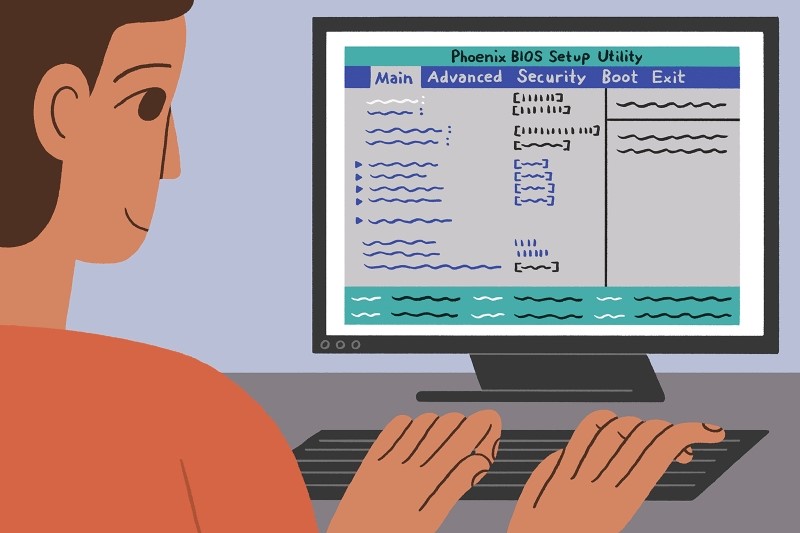
- تغییر ترتیب بوت (Boot Order): کاربر میتواند مشخص کند که لپ تاپ از کدام دستگاه (هارد دیسک، USB، CD/DVD یا شبکه) ابتدا بوت شود. این ویژگی بسیار مهم است، بهخصوص زمانی که نیاز به نصب سیستمعامل جدید یا استفاده از ابزارهای تعمیر و بازیابی سیستم دارید.
- مدیریت سختافزارها: در بایوس میتوان سختافزارهای خاصی را فعال یا غیرفعال کرد. به عنوان مثال، کاربر میتواند قابلیتهای مختلفی مانند پورتهای USB، کارت شبکه، و یا فناوریهای مانند Hyper-Threading را با توجه به نیاز خود تغییر دهد.
- اورکلاکینگ (Overclocking): برخی از بایوسها به کاربران پیشرفته این امکان را خواهند داد که تنظیمات مربوط به سرعت پردازنده، ولتاژ و زمانبندی حافظه (RAM) را تغییر دهند تا عملکرد سیستم افزایش یابد.
- مدیریت امنیت: امکان تنظیم پسورد برای ورود به بایوس و حتی قفل کردن بوت سیستم برای جلوگیری از دسترسیهای غیرمجاز نیز وجود دارد. همچنین میتوان ویژگیهایی مانند Secure Boot را فعال کرد که باعث افزایش امنیت در هنگام بوت شدن سیستم میشود.
- پیکربندی مصرف انرژی: بایوس تنظیماتی برای مدیریت مصرف انرژی دارد که میتوان از طریق آنها نحوه عملکرد سیستم در شرایط مختلف، مثل استفاده از باتری یا برق مستقیم را بهینه کرد. این شامل تنظیماتی برای حالت خواب (Sleep) و تنظیمات مرتبط با مدیریت فن و دما است.
این اقدامات میتوانند به بهینهسازی عملکرد لپ تاپ و افزایش امنیت آن کمک کنند، اما باید با دقت انجام شوند تا جلوی ایجاد مشکلات احتمالی آینده را بگیرید.
چگونگی ورود به تنظیمات بایوس در لپ تاپهای مختلف
همانطور که پیشتر اشاره شد، ورود به تنظیمات بایوس (BIOS) در لپ تاپها بسته به برند و مدل دستگاه معمولا متفاوت است. در ادامه، نحوه ورود به بایوس در برندهای مختلف لپ تاپ را توضیح دادهایم:
لپ تاپهای Dell:
برای ورود به بایوس در لپ تاپهای Dell، پس از روشن کردن دستگاه، بلافاصله کلید “F2” را مکرراً فشار دهید. این کلید باید قبل از نمایش لوگوی Dell فشرده شود. اگر از این مرحله عبور کرده و سیستم شروع به بارگذاری ویندوز کند، باید سیستم مجدداً راهاندازی شود تا به بایوس بروید.
لپ تاپهای HP:
در لپ تاپهای HP، هنگام روشن کردن دستگاه، کلید “Esc” را نگه دارید تا منوی راهانداز باز شود. در این منو، گزینههای مختلفی مانند Diagnostics، Boot Menu، و Setup میبینید. برای ورود به تنظیمات بایوس، کلید “F10” را فشار دهید. توجه شود که برخی مدلهای HP ممکن است از کلید “F2” برای دسترسی به بایوس استفاده کنند.
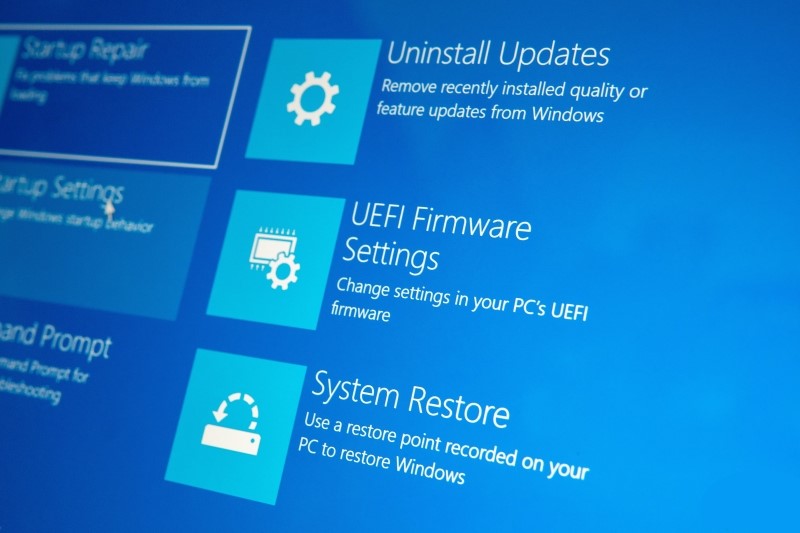
لپ تاپهای Lenovo:
در بیشتر مدلهای Lenovo، شما میتوانید با فشار دادن کلید “F2” یا “Enter” بلافاصله پس از روشن کردن دستگاه وارد بایوس شوید. همچنین برخی مدلهای Lenovo دارای دکمه خاصی به نام “Novo” هستند. این دکمه معمولاً در کنار دستگاه قرار دارد و با فشار دادن آن هنگامی که دستگاه خاموش است، میتوانید به گزینههایی مانند BIOS Setup، Boot Menu و System Recovery دسترسی پیدا کنید.
لپ تاپهای ASUS:
برای ورود به بایوس در لپ تاپهای ASUS، پس از روشن کردن دستگاه، کلید “F2” را نگه دارید. برخی از مدلهای ASUS ممکن است به جای “F2” از کلید “Del” استفاده کنند. همچنین در مواردی با بارگذاری سریع لپ تاپ، کلید “F2” را نگه داشته و سپس دستگاه را روشن کرده تا به تنظیمات بایوس وارد شوید.

لپ تاپهای Acer:
در لپ تاپهای Acer، بلافاصله پس از روشن شدن دستگاه، کلید “F2” یا “Del” را چندین بار فشار دهید تا به بایوس بروید. این کلیدها باید در اولین لحظات روشن شدن دستگاه فشرده شوند. در برخی مدلها ممکن است کلید “F12” برای نمایش منوی بوت و سپس “F2” را برای ورود به بایوس به کار بگیرند.
لپ تاپهای MSI:
لپ تاپهای MSI معمولاً از کلید “Del” برای ورود به بایوس استفاده میکنند. پس از روشن کردن دستگاه، کلید “Del” را مکرراً فشار دهید. این کلید باید قبل از شروع به بوت سیستمعامل فشرده شود. در برخی مدلهای گیمینگ MSI، کلید “F2” شما را به تنظیمات بایوس میبرد.
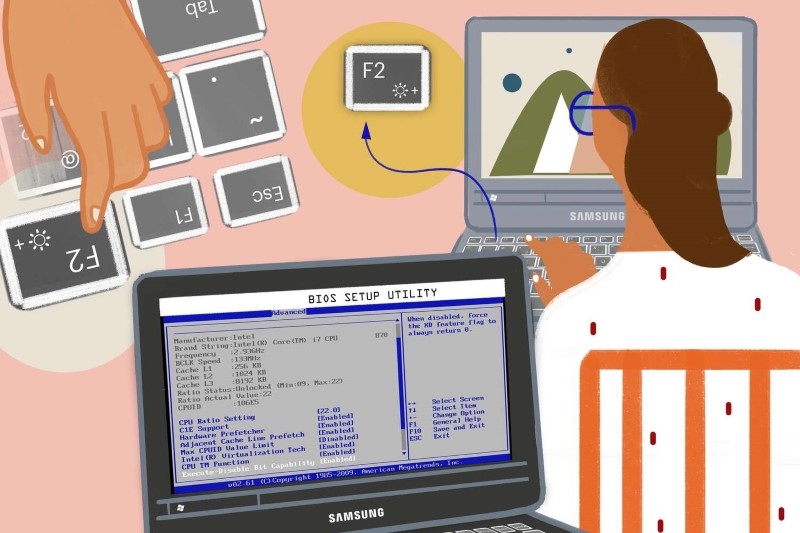
لپ تاپهای Samsung:
در لپ تاپهای Samsung، پس از روشن کردن دستگاه، کلید “F2” را فشار دهید. اگر سیستمعامل شروع به بارگذاری کرد و نتوانستید وارد بایوس شوید، باید دستگاه را مجدداً راهاندازی کرده و دوباره سعی کنید. در برخی مدلهای قدیمیتر، ممکن است از کلید “Esc” برای دسترسی به منوی بوت و سپس “F2” برای ورود به بایوس استفاده شود.
لپ تاپهای Sony (VAIO):
در لپ تاپهای Sony VAIO، برای ورود به بایوس، کلید “F2” را بلافاصله پس از روشن کردن دستگاه فشار دهید. در برخی مدلها، کلیدی به نام “Assist” وجود دارد که با فشردن آن هنگام خاموش بودن دستگاه، میتوانید به منویی دسترسی پیدا کنید که شامل گزینه BIOS Setup است.
نکات عمومی ورود به بایوس
حال که با شیوه ورود به بایوس در لپ تاپهای مختلف بازار آشنا شدیم، باید به چند نکته تکمیلی نیز در این خصوص توجه کنید:
- زمانبندی مناسب: مهمترین نکته این است که باید کلید مناسب را بلافاصله پس از روشن کردن دستگاه و قبل از شروع به بارگذاری سیستمعامل (قبل از نمایش لوگوی) فشار دهید. در صورت گذشتن از زمان معین، سیستم شروع به بوت کردن ویندوز یا سیستمعامل دیگری خواهد کرد و شما باید دستگاه را مجدداً راهاندازی کنید.
- چندین بار فشار دادن کلید: در برخی موارد، لازم است کلید مورد نظر را چندین بار و به سرعت فشار دهید تا بایوس بارگذاری شود. برخی سیستمها سرعت بوت بالایی دارند، بنابراین فشردن مکرر کلید به افزایش شانس شما برای ورود کمک میکند.
- منوی بوت و ورود به بایوس: برخی از لپ تاپها ابتدا یک منوی بوت نمایش میدهند که از طریق آن میتوانید به تنظیمات بایوس دسترسی پیدا کنید. در این صورت، کلید “F12” یا “Esc” را برای دسترسی به منوی بوت فشار دهید تا سپس گزینه “BIOS Setup” یا “UEFI Firmware Settings” انتخاب شود.

- استفاده از دکمههای ترکیبی: در برخی از لپ تاپهای مدرن، برای ورود به تنظیمات بایوس نیاز به نگهداشتن دکمهای خاص به همراه دکمه پاور است. این ترکیبها معمولاً در دستگاههای جدیدتر و یا با طراحی خاص مورد استفاده قرار میگیرد.
- استفاده از تنظیمات ویندوز برای ورود به بایوس: در سیستمهای جدیدی که از UEFI به جای بایوس قدیمی استفاده میکنند، میتوانید از طریق تنظیمات ویندوز نیز وارد بایوس شوید. برای این کار، به مسیر Settings > Update & Security > Recovery رفته و در قسمت Advanced startup، روی Restart now کلیک کنید. سپس گزینه Troubleshoot > Advanced options > UEFI Firmware Settings را انتخاب کرده و Restart را بزنید.
- پشتیبانی از UEFI: در دستگاههای جدیدتر، تنظیمات بایوس ممکن است با نام UEFI شناخته شود که عملکرد مشابهی اما با رابط گرافیکی و قابلیتهای پیشرفتهتر دارد. برخی از دستگاهها ممکن است به طور پیشفرض در حالت UEFI کار کنند که برای دسترسی به بایوس قدیمی باید تنظیمات را تغییر داد.
- نگهداری اطلاعات قبل از تغییر: قبل از اعمال هرگونه تغییر در بایوس، بهتر است اطلاعات و تنظیمات فعلی را یادداشت کنید یا از آنها اسکرینشات بگیرید. تغییرات اشتباه در بایوس میتواند باعث ایجاد مشکلات در عملکرد سیستم شود.
با رعایت این نکات، میتوانید به راحتی و با اطمینان به تنظیمات بایوس دسترسی پیدا کنید و تغییرات مورد نیاز را انجام دهید.
جمعبندی
ورود به تنظیمات بایوس (BIOS) یکی از مراحل اساسی در مدیریت و پیکربندی سختافزار لپ تاپ بوده که به کاربر امکان میدهد نحوه عملکرد قطعات مختلف سیستم را کنترل کنند. بایوس، که وظیفه اصلی آن مدیریت ارتباط بین سیستمعامل و سختافزار است، از طریق فشردن یک کلید مشخص مانند “F2″، “Delete”، یا “Esc” بلافاصله پس از روشن کردن دستگاه باز میشود. بسته به برند و مدل لپ تاپ، کلیدهای ورود به بایوس متفاوت هستند، اما فرآیند کلی ورود به این تنظیمات مشابه است. دسترسی به بایوس به کاربران این امکان را میدهد که تنظیماتی مانند ترتیب بوت، فعال یا غیرفعال کردن قطعات سختافزاری و مدیریت امنیت دستگاه را انجام دهند و سیستم بهینهای را بدست آورند.
سوالات متداول
بایوس (BIOS) چیست و چه وظیفهای دارد؟
بایوس (BIOS) نرمافزاری است که بر روی مادربرد لپ تاپ ذخیره شده و وظیفه شناسایی و مدیریت سختافزارهای سیستم را بر عهده دارد. این نرمافزار اولین برنامهای بوده که پس از روشن شدن دستگاه برای مدیریت ارتباط سیستم عامل و سخت افزار اجرا میشود.
چگونه میتوان وارد تنظیمات بایوس در لپ تاپ شد؟
برای ورود به تنظیمات بایوس، باید بلافاصله پس از روشن کردن دستگاه و قبل از شروع به بارگذاری سیستمعامل، یک کلید مشخص را فشار دهید. این کلید بسته به برند و مدل لپ تاپ “F2″، “Delete” یا “Esc” و غیره خواهد بود.
چرا حین تغییرات در تنظیمات بایوس باید با احتیاط اقدام کرد؟
تغییرات اشتباه در بایوس میتواند مشکلات جدی در عملکرد سیستم ایجاد کند. بنابراین، بهتر است قبل از اعمال تغییرات، تنظیمات فعلی را یادداشت کرده و با دقت عمل شود یا از متخصصین کمک بگیرید.




